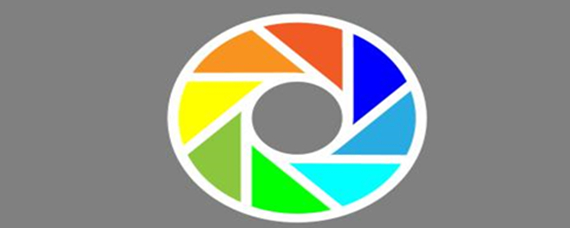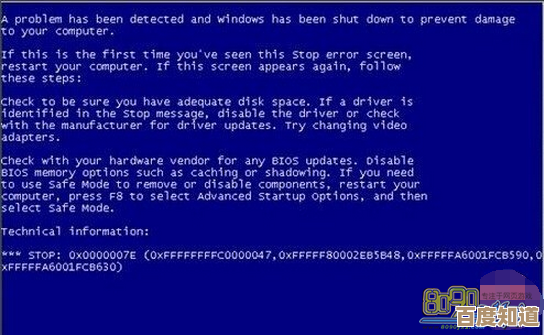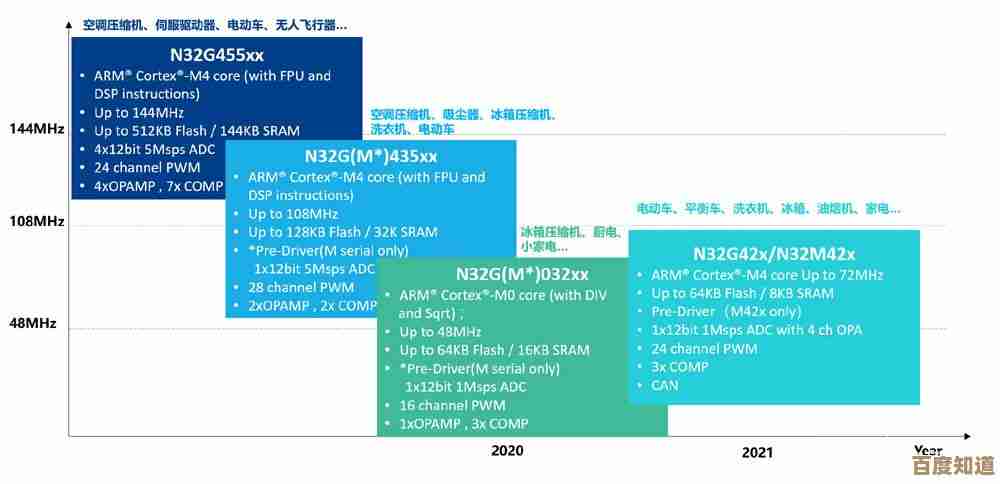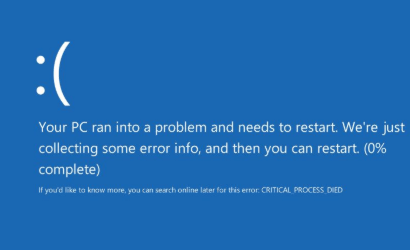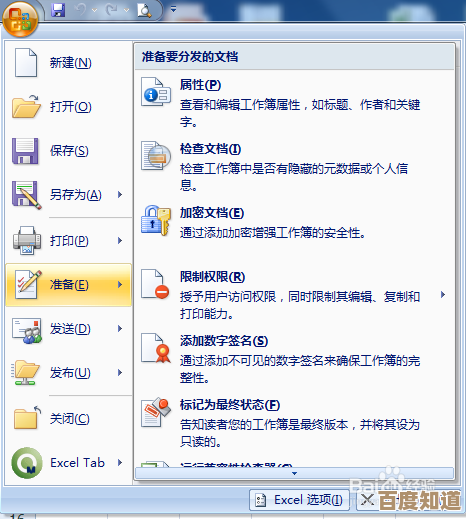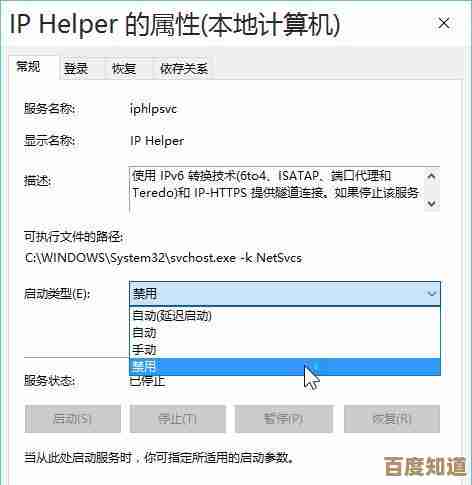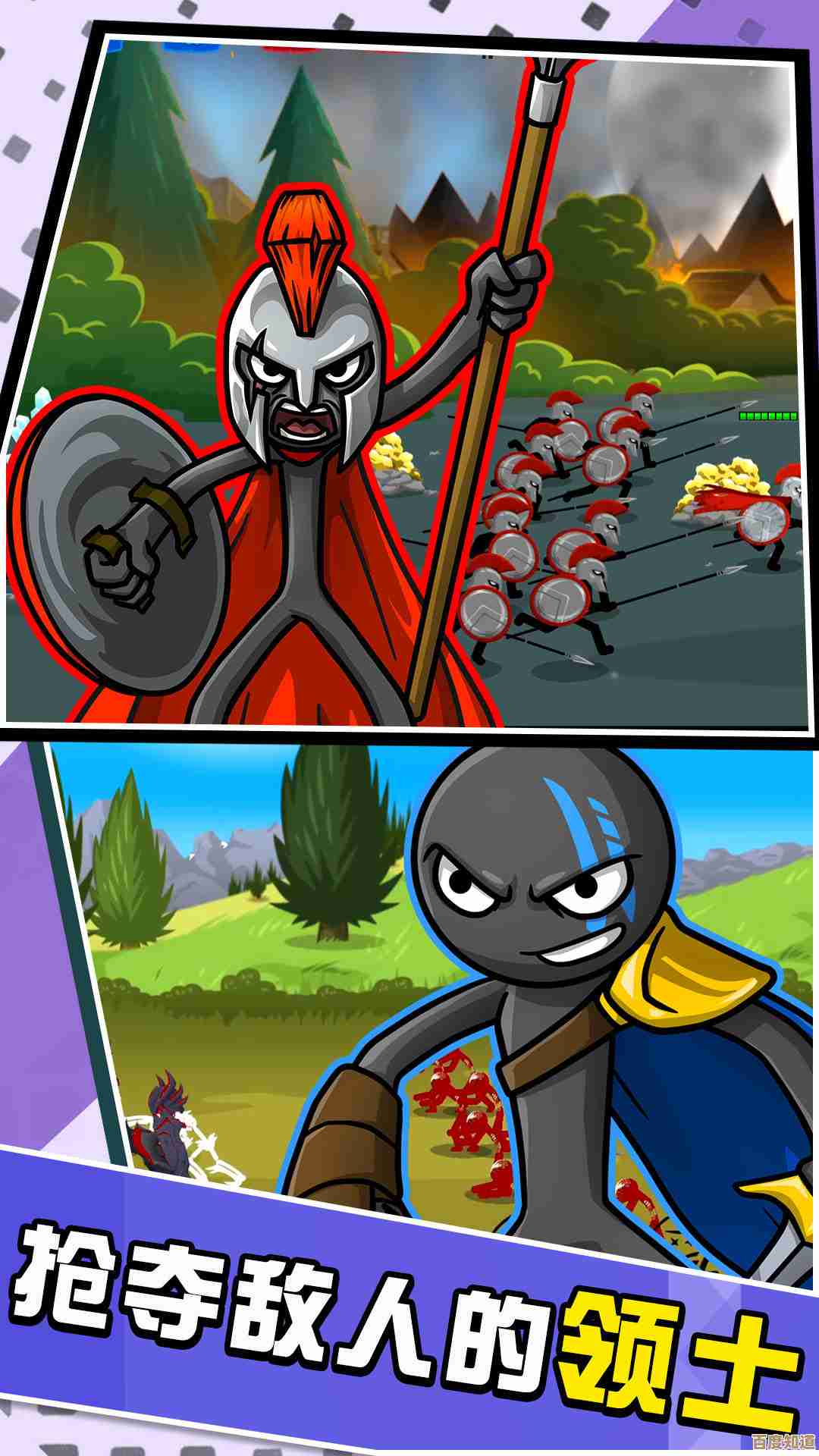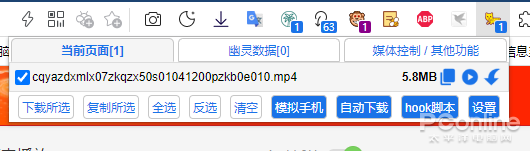电脑配置一目了然:简单步骤助你迅速查询系统详细信息
- 问答
- 2025-10-21 19:06:39
- 1
哎,说到查电脑配置这事儿,我猜很多人第一反应就是“啊,是不是得下载个什么软件?”或者“会不会特别复杂啊?”其实真没那么玄乎,有时候你就是想知道自己这台老伙计到底几斤几两,比如想加个内存条却忘了原来是多少G的,或者跟朋友吹牛时突然卡壳,说不清自己显卡型号…那种尴尬,懂的都懂。
我自己的习惯是,先来最直接的那招——右键点“此电脑”(或者“我的电脑”,看你系统多老啦),选“属性”,啪一下,界面跳出来,处理器型号、安装的内存大小、系统类型是64位还是32位,这些基本信息就齐活了,但这里有个坑,它显示的内存可能跟你实际插着的总容量有点出入,因为核显可能会偷偷占掉一部分,我就吃过这亏,明明买了8G内存,这里只显示7.8G可用,当时还纳闷了好久,以为买到假货了。
这招也就看个大概,你要是想挖得更深点,比如想知道主板型号、硬盘用了多久、显卡的详细规格…那就得请出任务管理器了,Ctrl+Shift+Esc这三个键一块儿按,比找鼠标点快多了,打开后点到“性能”标签页,左边一排CPU、内存、磁盘、Wi-Fi,点进去信息还挺全,尤其是看内存速度啊,显卡的专用显存是多少啊,挺直观,但有时候它显示的名称有点简略,比如显卡可能就写个“NVIDIA GeForce GTX”,后面具体型号没了,对于非要刨根问底的人来说,还是差点意思。
这时候,就得用上系统自带的“宝藏”工具了——dxdiag,你只要在开始菜单那个搜索框里(或者按Win+R键)输入dxdiag,回车,第一次用可能会问你要不要检查数字签名,直接“否”就行,嗯,这个界面长得确实有点复古,像是从上个世纪穿越来的,但信息是真全乎。“系统”页签里能看到主板型号、BIOS版本;“显示”页签里才是显卡的完整名称和驱动日期,我特别喜欢看这里的“备注”栏,有时候会有些意想不到的提示,虽然大部分时间都是空的,但总感觉藏着什么秘密似的。
要是你觉得dxdiag还不够接地气,那“系统信息”(msinfo32)简直就是一本电脑的百科全书,同样用运行框输入msinfo32打开,左边是树状目录,硬件资源、组件、软件环境…点开“组件”再找“显示”,显卡的详细信息一览无余,但这个界面信息太多了,密密麻麻的字,看得人眼花,找某个特定信息得像捉迷藏。
当然啦,对于绝大多数普通用户,Windows自带的这些工具真的够用了,完全没必要一开始就想着去下载什么鲁大师、CPU-Z之类的,第三方软件固然功能强大,界面也漂亮,但毕竟得多装一个软件,还可能带着些你用不上的附加功能,自带的工具虽然其貌不扬,但胜在纯粹、没广告,随叫随到。
哦对了,差点忘了说,在命令提示符里输入“systeminfo”然后回车,也能哗啦啦刷出一长串系统信息,包括系统安装日期、网卡物理地址什么的,看起来特别极客,就是那黑底白字的窗口,对新手可能不太友好。
说到底,查配置这个事,就像翻自家老相册,方法很多,看你需要看到多细,有时候只是想确认下基本信息,右键属性就够了;有时候想折腾下硬件,就得把每个角落都看清楚,我的经验是,别怕那些看起来有点专业的工具,多点几下,多看看,反正又点不坏,慢慢你就对自己电脑的里里外外都门儿清了,这种感觉,还是挺棒的。
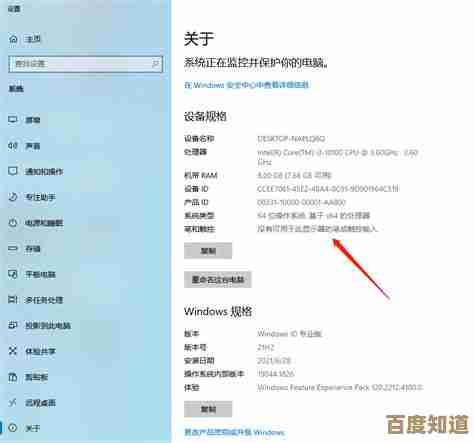
本文由度秀梅于2025-10-21发表在笙亿网络策划,如有疑问,请联系我们。
本文链接:http://waw.haoid.cn/wenda/35945.html